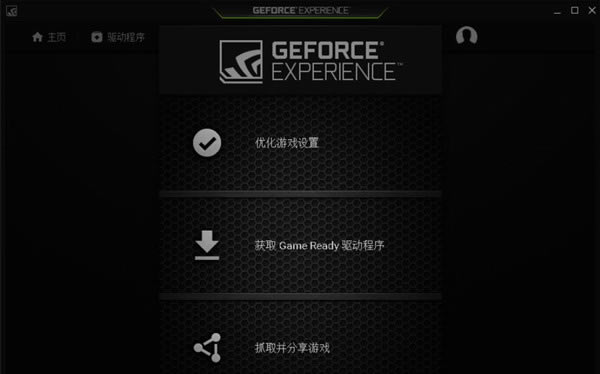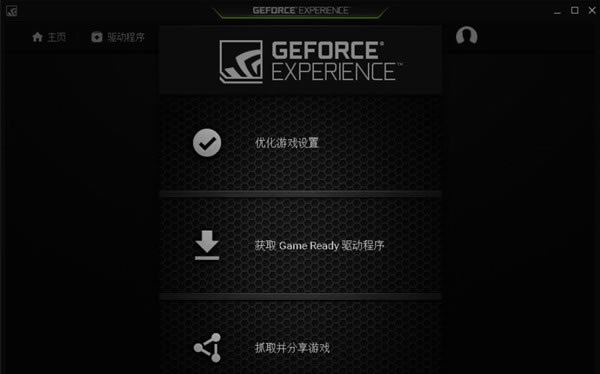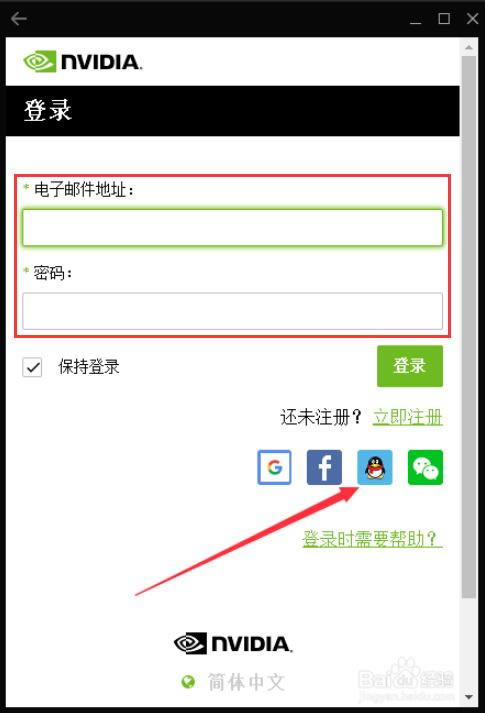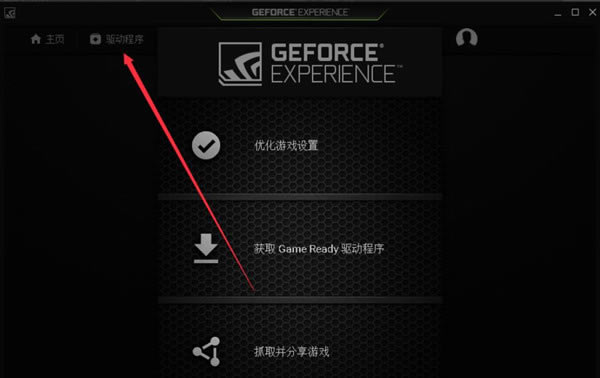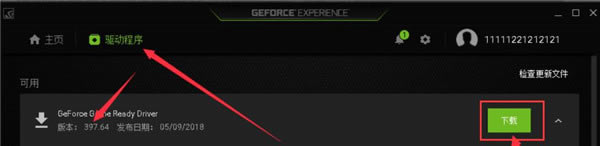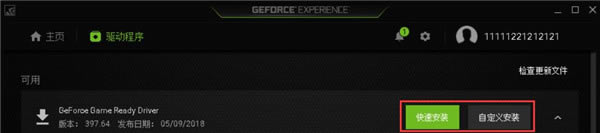【N卡驱动更新程序】N卡驱动官方更新程序下载 v3.16.0.140 官方最新版
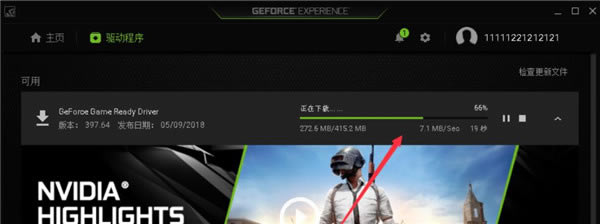
- 软件大小:查看
- 软件语言:简体中文
- 授权方式:免费软件
- 更新时间:2024-09-19
- 软件类型:国产软件
- 推荐星级:
- 运行环境:XP,Win7,Win8,Win10,Win11
软件介绍N卡驱动更新程序是一款针对NVIDIA开发知制作的驱动更新软件,每当显卡驱动有新内容发布,N卡驱动更新程序便会自动相应,用户可以主动选择是否保持最新版本或者选择最佳版本,躺着或者站着,都是不错的选择。
软件特色1.让驱动程序始终处于最新状态 “GeForce Experience”应用程序可自动通知你 NVIDIA 发布了新的驱动程序版本。无需离开桌面,只要简单地点击一下鼠标,你将能够直接更新驱动程序。 2.自动优化你的游戏 想知道畅玩游戏的最佳设置吗?“GeForce Experience”能够为你找出答案。“GeForce Experience”让你可以连接到 NVIDIA 云数据中心,根据你的 PC 的 CPU、GPU 和显示器配置来下载最佳的游戏设置。最佳设置可以让你在保持高性能的同时还能实现最佳的图像质量,从而获得最佳体验。内置的互动屏幕截图查看程序可帮助你详细了解每一项设置及其优点。 3.为用户捕捉最精彩的游戏时刻 ShadowPlay 可自动捕捉用户最喜爱的游戏时刻,而且对性能影响微乎其微,这样用户便能够与友人分享这些片段。它迅捷、简单而且还是免费的 4.把 PC 游戏以流的形式传输至 SHIELD 便携式设备 借助 GeForce Experience,NVIDIA SHIELD™ 便携式游戏设备让用户能够在舒适的沙发上通过无线网络访问 GeForce® GTX 计算机。 用户能够以超低延迟在全尺寸控制器上畅玩自己钟爱的 PC 游戏,这要归功于 SHIELD 的游戏速度 Wi-Fi 和 GeForce GTX GPU 风驰电掣般的性能 N卡驱动更新程序怎么更新显卡1、打开安装好的GeForce Experience,点击右上角的头像图标。
2、在登录窗口中,用户可以选择使用NVIDIA账号登录或者使用快捷登录两种方式。
3、登陆成功后,点击左上方的“驱动程序”选项。
4、GeForce Experience会自动检测电脑使用的显卡和驱动版本,如果有可用的新版驱动的话,会在此提醒用户,用户点击后方的“下载”按钮即可。
5、之后等待驱动程序下载即可,下载速度根据每个用户的网速而有所区别。
6、下载完成后,点击“快速安装”会按照默认设置安装驱动,“自定义安装”可以自行进行安装设置。
|